
 Windows 10 дозволяє створювати посилання на окремі настройки, які містяться в додатку "Параметри". Такі посилання можна тримати в меню "Пуск", на робочому столі або в контекстному меню, яке активується натисненням правої кнопки миші на робочому столі. У цій статті я розповім крок за кроком як це зробити.
Windows 10 дозволяє створювати посилання на окремі настройки, які містяться в додатку "Параметри". Такі посилання можна тримати в меню "Пуск", на робочому столі або в контекстному меню, яке активується натисненням правої кнопки миші на робочому столі. У цій статті я розповім крок за кроком як це зробити.
Меню "Пуск"
Тут все просто. Відкрийте "Параметри", клацніть правою кнопкою миші на потрібному елементі і виберіть "Закріпити на початковому екрані".
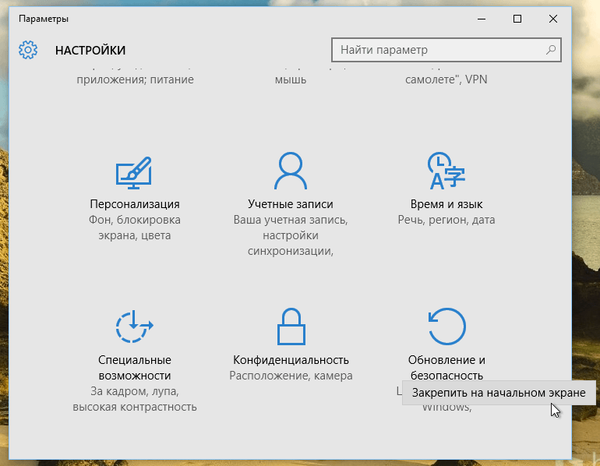
Запис буде додана в меню "Пуск" у вигляді плитки.

Робочий стіл
В даному випадку все трохи складніше:
- Клацніть правою кнопкою миші на робочому столі
- У контекстному меню виберіть "Створити", потім "Ярлик"
- У рядок розташування об'єкта введіть ms-settings:, а потім ідентифікатор потрібного вам параметра (англійською). Наприклад, щоб створити ярлик для розділу "Центр оновлення Windows", в поле "Вкажіть розташування об'єкта" потрібно ввести ms-settings:windowsupdate
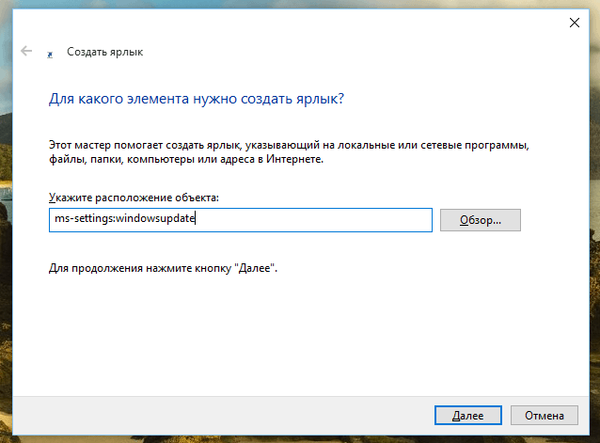
- Натисніть "Далі", введіть ім'я ярлика і натисніть "Готово"
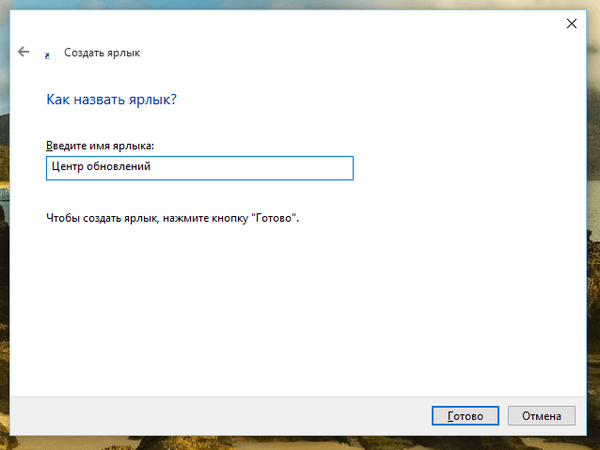
Після цього на робочому столі з'явиться готовий до використання ярлик. Він буде мати порожній значок, але ви можете вибрати будь-який інший, використовуючи властивості ярлика.

Контекстне меню (меню правої кнопки миші)
Це найскладніша частина статті, і вимагає адміністраторських привілеїв, так як процес полягає в редагуванні реєстру:
- Відкрийте вікно "Виконати" (
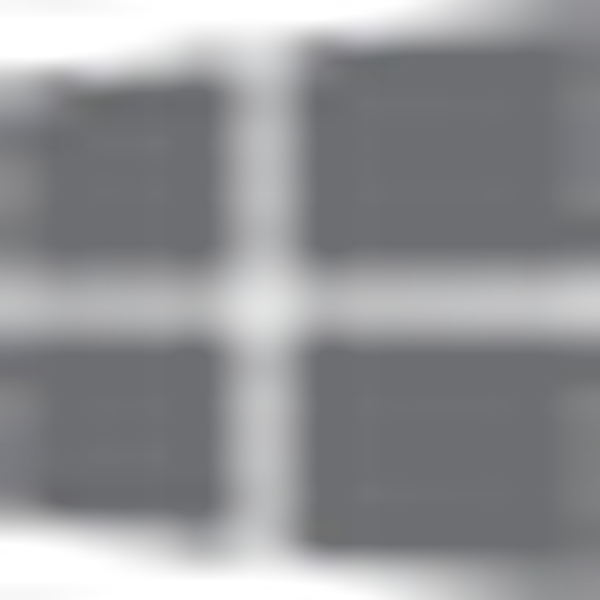 + R)
+ R) - Введіть regedit і натисніть Enter
- У редакторі реєстру перейдіть в розділ:
HKEY_CLASSES_ROOT \ Directory \ Background \ shell
- Клацніть правою кнопкою миші на папці shell і виберіть "Створити", а потім "Розділ"
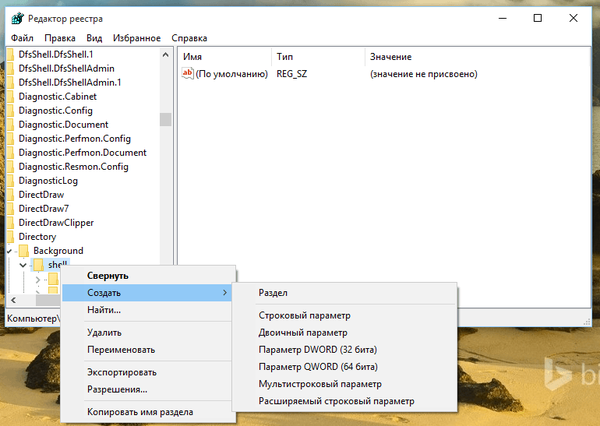
- Назвіть новий розділ так, як вам завгодно (в моєму випадку "Оновлення")
- Клацніть правою кнопкою миші на цьому розділі і створіть ще один розділ
- Цей розділ назвіть Command
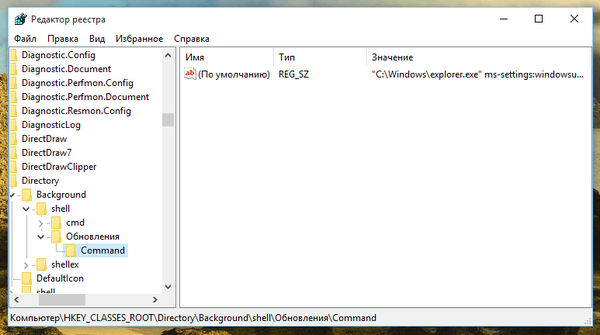
- Виберіть розділ Command, щоб побачити параметр "(За замовчуванням)" в правій частині вікна реєстру.
- Відкрийте цей параметр і додайте в нього (разом з лапками) значення "C: \ Windows \ explorer.exe" ms-settings:
- Після двокрапки вкажіть ідентифікатор розділу (наприклад, "C: \ Windows \ explorer.exe" ms-settings:windowsupdate). Ідентифікатори всіх розділів меню "Параметри" є на сайті MSDN

Після цього в контекстному меню робочого столу з'явиться новий пункт, який буде перенаправляти вас безпосередньо в той розділ "Параметрів", який ви вказали в реєстрі.
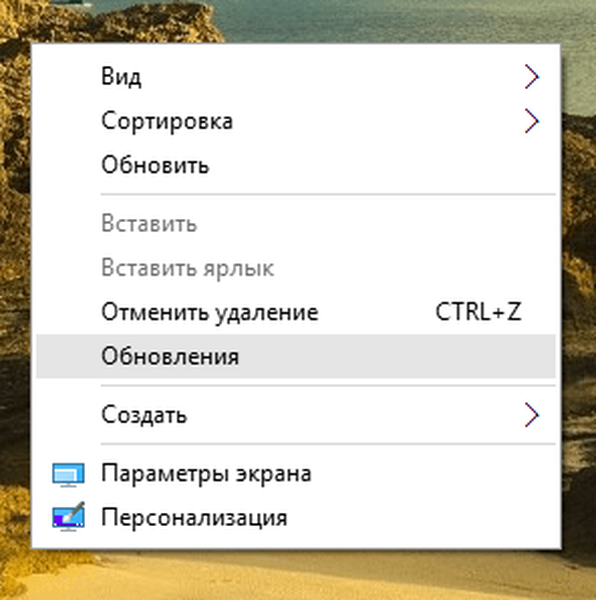
Тим же самим способом ви можете додати в контекстне меню інші пункти.
Відмінного Вам дня!




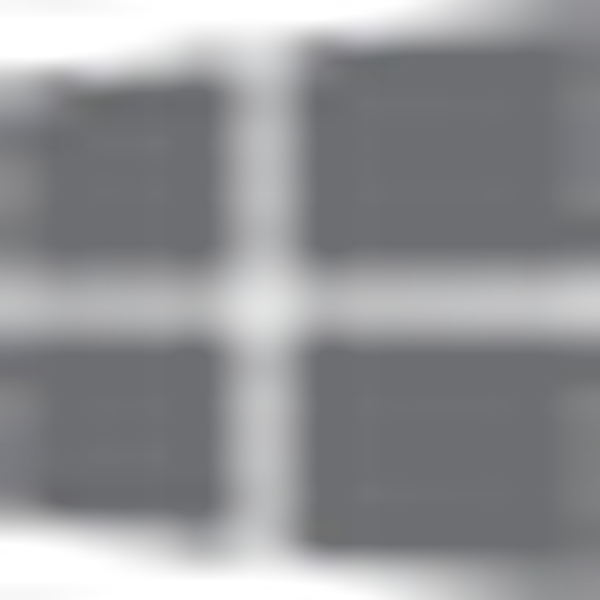 + R)
+ R)






